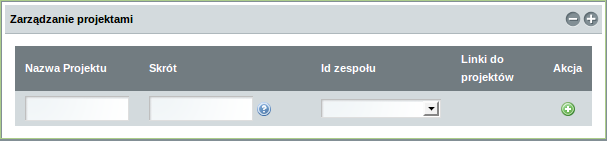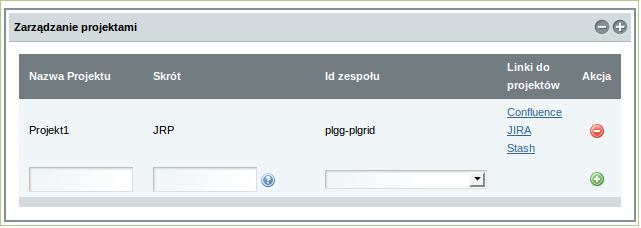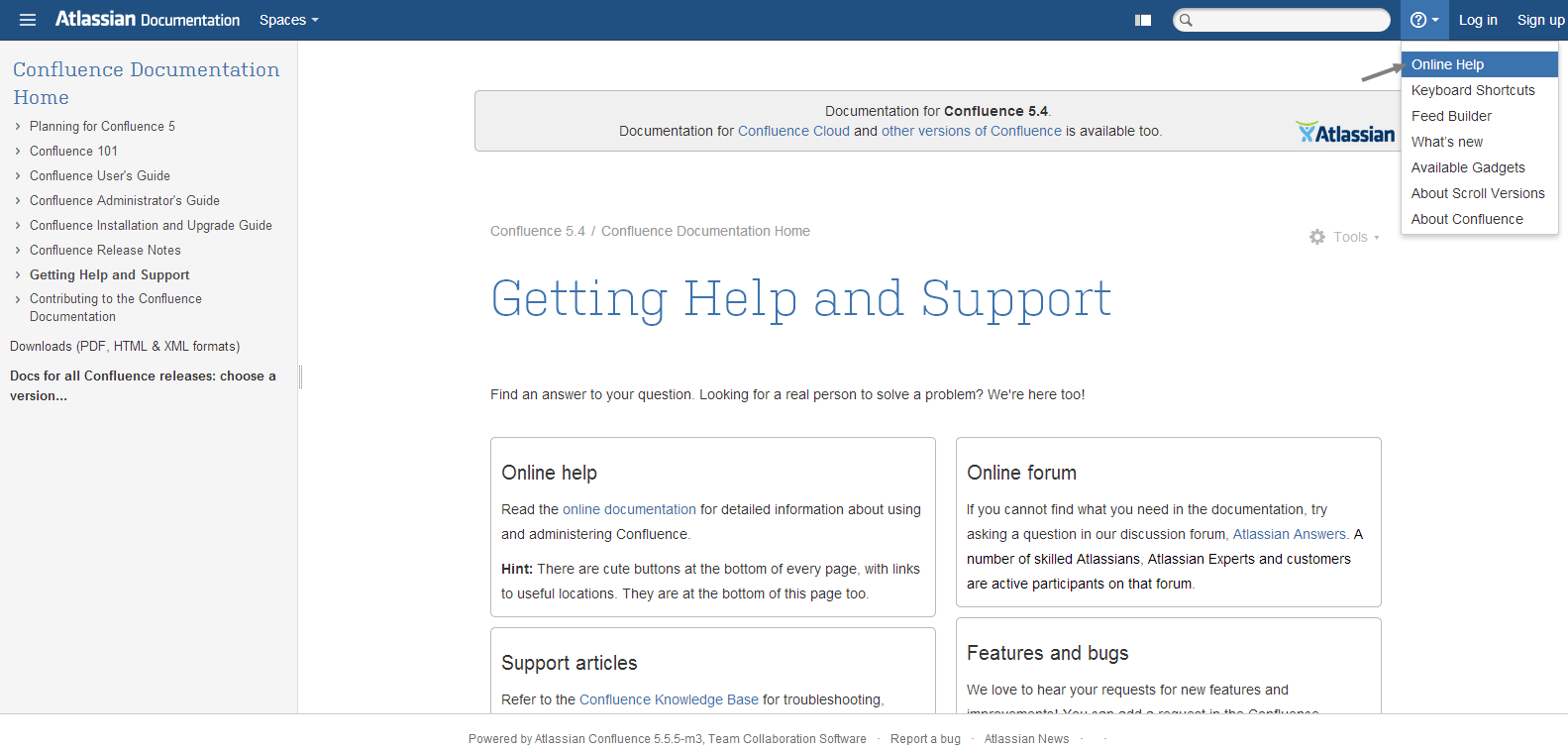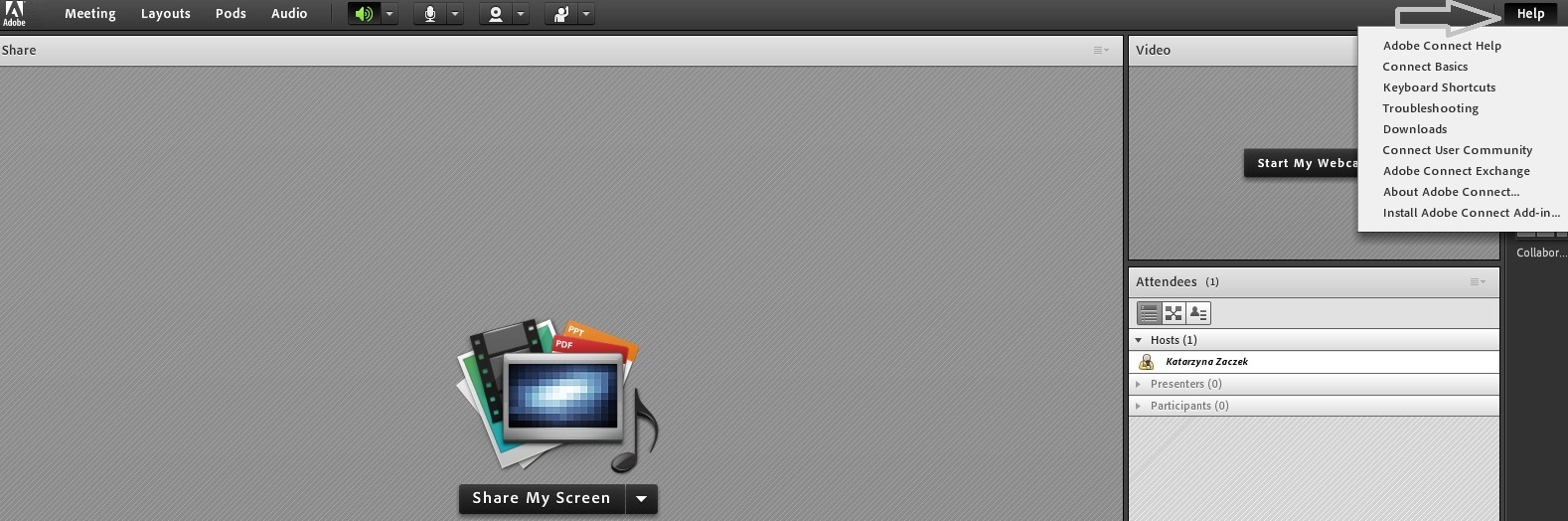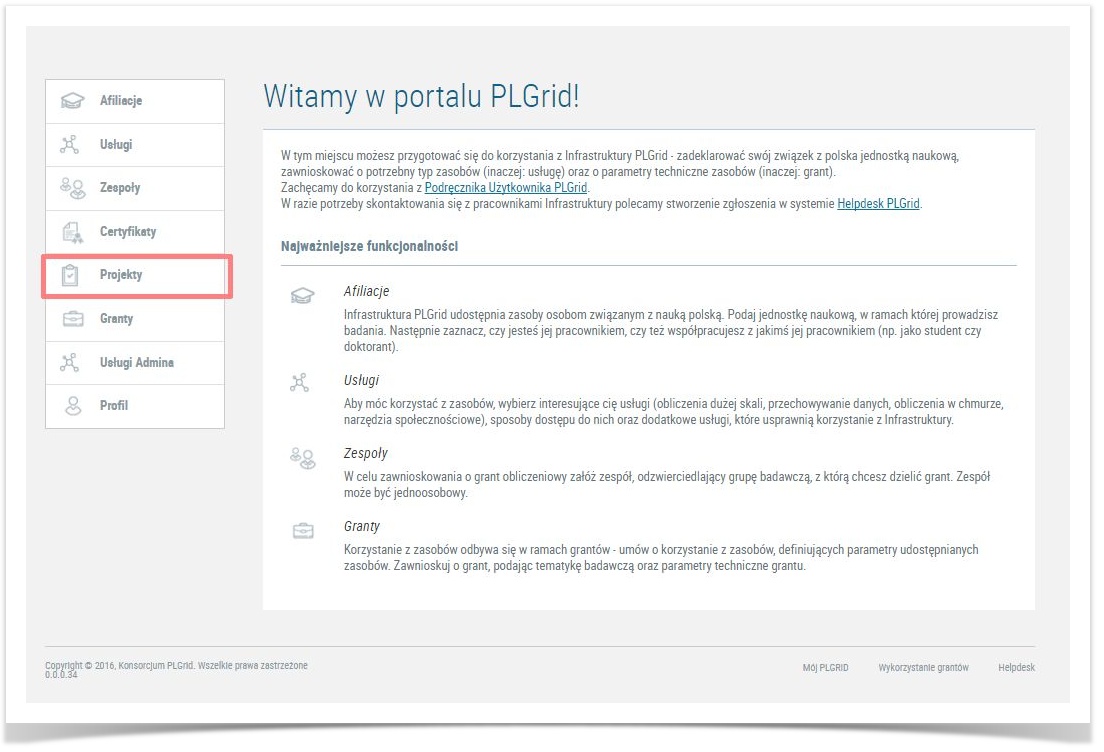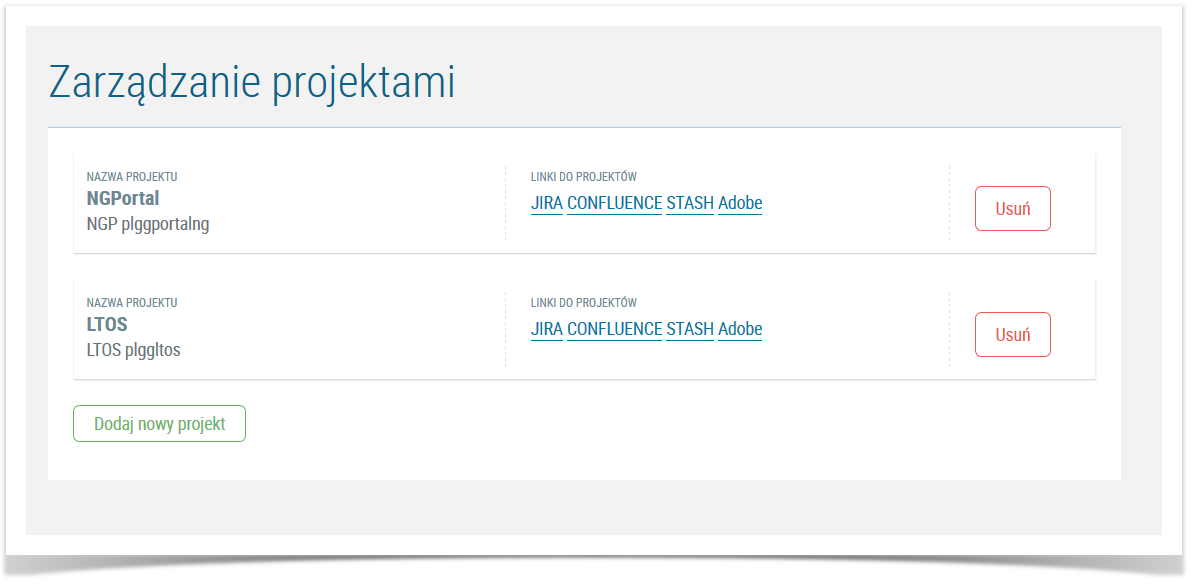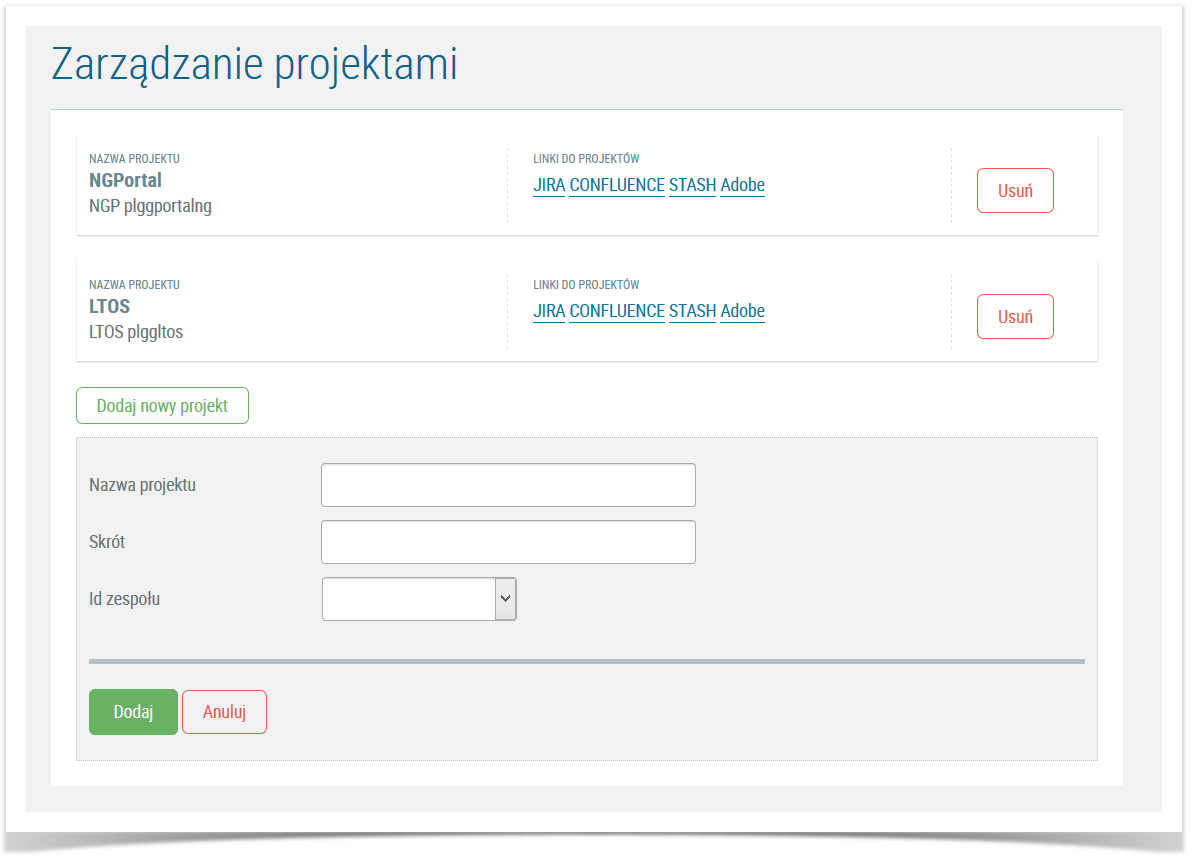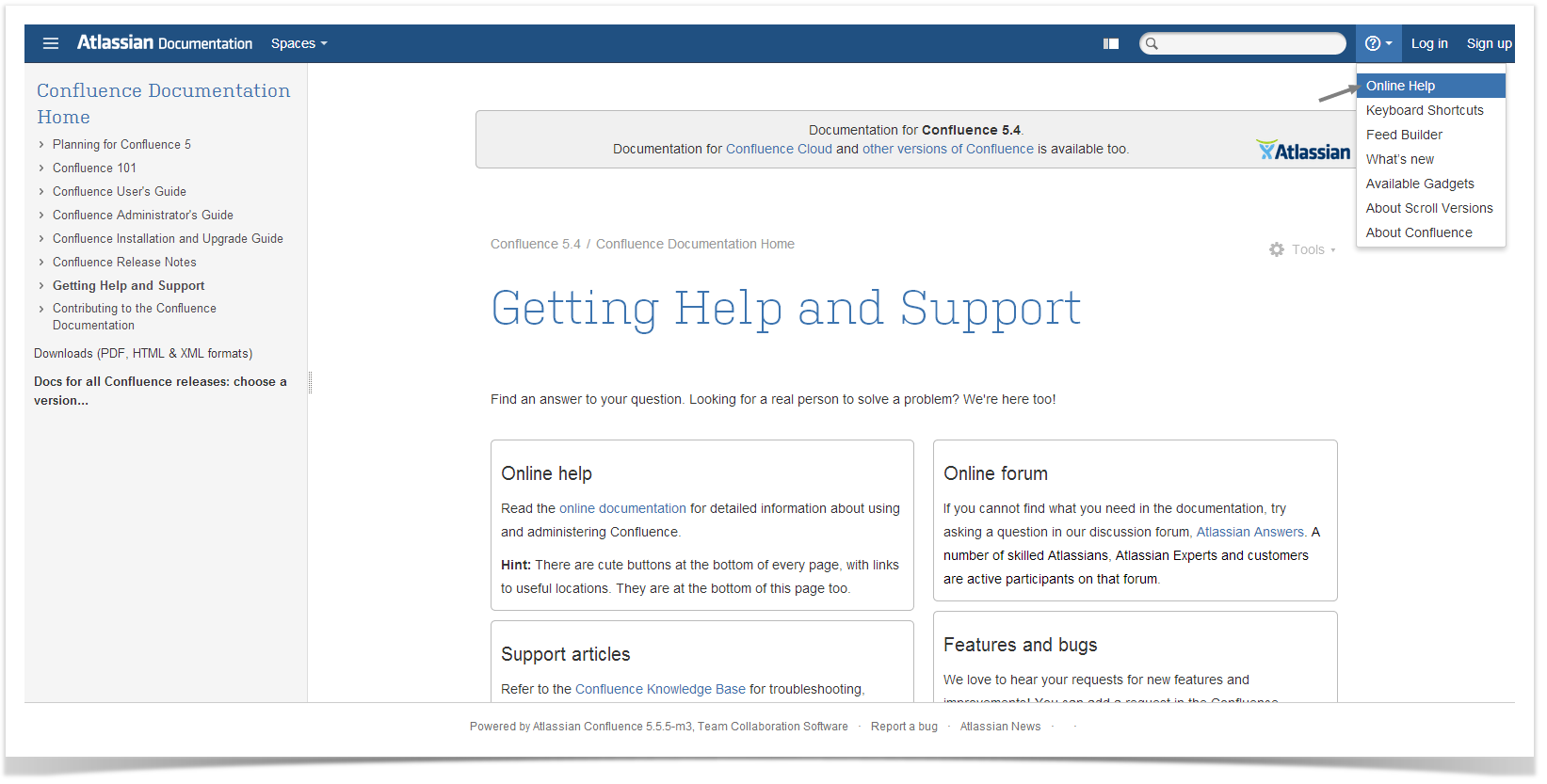Page History
| Table of Contents |
|---|
Opis
...
usługi
...
JIRA to narzędzie do zarządzania
...
Oferowane narzędzia są chętnie używane przez jedne z największych firm zajmujących się badaniami i rozwojem specjalistycznego oprogramowania, m.in. przez NASA oraz Audi.
Rysunek 1: Narzędzia współpracy i ich zastosowanie
Aktywowanie usługi
Aktywacji usługi należy dokonać w Portalu PLGrid poprzez kliknięcie przycisku Aplikuj o usługę (Rysunek 2) dla Narzędzi współpracy w zakładce Moje konto >> Usługi zarządzania projektami. O pozytywnej aktywacji usługi użytkownik zostanie poinformowany drogą mailową.
Rysunek 2: Aktywowanie usługi Narzędzia współpracy
Użycie
Po aktywowaniu usługi w Portalu PLGrid w lewym górnym rogu w zakładce "Moje konto" aktywny stanie się portlet umożliwiający zarządzanie projektami (Rysunek 3). Każdy użytkownik Infrastruktury PL-Grid może utworzyć trzy niezależne projekty.
Rysunek 3: Zarządzanie projektami
Aby założyć projekt, który będzie aktywny w Confluence, JIRA, Stash oraz utworzyć pokój konferencyjny dla projektu, należy przejść do portletu "Zarządzanie projektami" i wypełnić dostępne pola. Obowiązkowo należy wpisać nazwę projektu oraz jego skrót, który musi składać się z samych wielkich liter. Dodatkowo można wybrać zespół skojarzony z tworzonym projektem, którego członkowie będą mieć dostęp do utworzonych stron w kolejnych narzędziach współpracy. Lista zespołów pokrywa się z zespołami, których wnioskujący jest członkiem.
Aby zatwierdzić nowy projekt, należy kliknąć w zielony przycisk Akcji (Rysunek 3). Tworzenie projektu może potrwać do 2 minut.
Rysunek 4: Nowy projekt
Aby zarządzać nowo utworzonym projektem, można skorzystać z bezpośrednich odnośników do projektu w Confluence, JIRA , Stash oraz Adobe Connect - dostępnych w portlecie Zarządzania projektami (Rysunek 4) lub zalogować się do poszczególnych narzędzi i wyszukać nowo założony projekt. Dodatkowo, w wyniku założenia projektu użytkownik otrzymuje wiadomość e-mail zawierającą bezpośrednie linki do nowo utworzonego projektu.
Aby usunąć projekt, należy skorzystać z czerwonego przycisku Akcji (Rysunek 4). Skorzystanie z tej opcji spowoduje, że projekt zostanie bezpowrotnie usunięty. Wraz z usunięciem projektu skasowaniu ulegną wszystkie powiązane z nim dane (zawartość stron WWW oraz repozytoriów kodu źródłowego) przechowywane za pomocą narzędzi: Confluence, JIRA , Stash oraz zniknie pokój konferencyjny projektu na Adobe Connect wraz zapisanymi nagraniami ze spotkań. Wykonanie tej operacji wymaga potwierdzenia hasłem użytkownika.
Gdzie szukać dalszych informacji?
Aby uzyskać szczegółowe informacje dotyczące korzystania z każdego z wymienionych narzędzi współpracy, można skorzystać z Pomocy (w przypadku narzędzi JIRA, Stash oraz Confluence). W tym celu, z rozwijalnego menu, które pojawi się po wybraniu Pytajnika znajdującego się w prawym górnym rogu każdego z narzędzi (Rysunek 5), należy wybrać opcję "Online Help". Adobe Connect posiada opracowaną dokumentację w ramach Podręcznika Użytkownika. Można też skorzystać z pomocy dostępnej bezpośrednio w pokoju utworzonej konferencji - po wybraniu odpowiedniej opcji z rozwijalnego menu z zakładki "Help" (Rysunek 6).
Rysunek 5: Uzyskiwanie Pomocy dla narzędzi Atlassian
Rysunek 6: Uzyskiwanie pomocy dla Adobe Connect
zadaniami. Można używać go w obrębie zespołu, z którym dzielimy zadania. Narzędzie umożliwia realizację celów badawczych lub deweloperskich poprzez tworzenie zadań o określonych priorytetach, przypisanych do określonych osób z zespołu.
Confluence to narzędzie do zarządzania dokumentacją. Prosty interfejs sprawia, że łatwo można tworzyć i edytować strony zawierające przydatną dokumentację, np. dla zespołu naukowego lub deweloperskiego.
Stash to narzędzie pozwalające na śledzenie procesu powstawania oprogramowania, przydatne głównie osobom tworzącym kod.
Korzystanie z usługi
W ramach Portalu Użytkownika PLGrid istnieje możliwość uruchomienia i dostosowania narzędzi współpracy w ramach jednego projektu. Opcję znajdują się w zakładce PROJEKTY.
W zakładce "Projekty" znajduje się lista bieżących projektów z możliwością zarządzania nimi oraz opcja Dodaj nowy projekt.
Opcja wywołuje pola do uzupełnienia. Należy podać dane projektu oraz ustalić, w ramach jakiego zespołu naukowego dany projekt będzie realizowany.
Dostęp do poszczególnych narzędzi w ramach danego projektu jest możliwy z widoku Zarządzanie projektami, gdzie znajdują się do nich linki lub pod adresami poszczególnych narzędzi w domenie "plgrid.pl".
Usługi dostępne są również pod adresami:
Jira: jira.plgrid.pl
Confluence: docs.plgrid.pl
Stash: git.plgrid.pl
| Note |
|---|
Każdy użytkownik może posiadać maksymalnie 3 aktywne projekty. Prośby o każdy następny projekt należy kierować na Helpdesk z uzasadnieniem. Zastrzegamy sobie możliwość negatywnego rozpatrzenia prośby, jeśli cel projektu nie ma związku z badaniami naukowymi, realizowanymi w ramach PLGrid przez Użytkownika. |
Pomoc
Aby uzyskać szczegółowe informacje dotyczące korzystania z wymienionych Narzędzi Współpracy, należy skorzystać z Pomocy (ikonka "?" w prawy górnym rogu) i wybrać opcję "Online Help".
Uzyskiwanie Pomocy dla narzędzi Atlassian
...